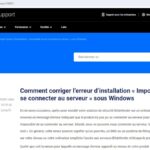Guide de migration vers Windows 11 : Tout ce que vous devez savoir pour une mise à jour sans souci
La transition vers Windows 11 représente un moment clé pour les utilisateurs cherchant à tirer parti des dernières avancées technologiques offertes par Microsoft. Ce guide complet vous accompagne pas à pas dans la mise à jour de votre système, depuis la vérification de la compatibilité de votre appareil jusqu’à l’installation finale de Windows 11, en passant par la résolution des problèmes courants. Suivez nos conseils pour une mise à jour réussie et sans tracas.
Introduction à la Migration
La transition vers Windows 11 représente un pas significatif pour les utilisateurs désireux de bénéficier des dernières innovations de Microsoft en matière de système d’exploitation. Cependant, le processus de mise à jour peut parfois sembler complexe, en particulier pour ceux qui rencontrent des problèmes lors de l’installation. Ce guide vise à simplifier la mise niveau vers Windows 11, en mettant en lumière les étapes essentielles, les prérequis nécessaires, et en fournissant des conseils pour une transition sans accroc.
Prérequis pour la Mise à Jour
Vérification de la Compatibilité de l’Appareil
Avant de vous lancer dans la mise jour vers Windows 11, il est crucial de s’assurer que votre ordinateur répond aux exigences de Microsoft. La compatibilité de l’appareil avec le nouveau système est déterminante pour le succès de l’installation. Microsoft fournit un outil nommé PC Health Check qui permet de vérifier si votre matériel est adapté à la mise niveau.
Sauvegarde des Fichiers Importants
La sauvegarde de vos fichiers est une étape incontournable avant toute installation majeure. Bien que la mise à jour vers Windows 11 soit conçue pour préserver vos données, il est sage de préparer un disque de sauvegarde ou d’utiliser un service de stockage cloud pour éviter toute perte accidentelle d’informations précieuses.
Étapes de la Mise à Jour
- Accéder à Windows Update
Pour commencer, cliquez sur la barre des tâches et tapez « Paramètres ». Sélectionnez l’application Paramètres qui apparaît et naviguez jusqu’à la section Mise à jour et sécurité. Ici, vous trouverez Windows Update, l’outil intégré conçu pour faciliter les mises à jour du système.
- Recherche de Windows 11
Une fois dans Windows Update, cliquez sur « Rechercher des mises à jour ». Si Windows 11 est disponible pour votre appareil, il apparaîtra ici sous forme de mise à jour facultative. Sélectionnez cette option pour commencer le téléchargement.
- Installation de Windows 11
Après le téléchargement, l’installation de Windows 11 commencera. Suivez les instructions à l’écran, qui peuvent inclure le redémarrage de votre ordinateur. Il est important de ne pas éteindre votre machine pendant le processus d’installation pour éviter des problèmes techniques.
Solutions aux Problèmes Communs
« Si vous rencontrez des erreurs durant la mise à jour, redémarrez votre ordinateur et relancez Windows Update. » – Un technicien Microsoft.
Cette citation souligne une étape de dépannage élémentaire mais cruciale. Parfois, un simple redémarrage peut résoudre des problèmes bloquant la mise à jour.
Utilisation de l’Outil de Création de Média
Si la mise à jour directe échoue, Microsoft propose un outil de création de média qui permet de créer un support d’installation USB ou DVD pour Windows 11. Cet outil peut également être utilisé pour effectuer une mise niveau directe sans nécessiter de support externe.
- Téléchargez l’outil depuis le site officiel de Microsoft.
- Lancez l’outil et choisissez « Mettre à niveau ce PC maintenant ».
- Suivez les instructions pour télécharger et installer Windows 11.
Témoignage d’Utilisateur
Un membre ayant récemment déposé un message sur un forum de présentation de membres partage son expérience :
« La mise à jour vers Windows 11 a été surprenante de facilité. Après avoir vérifié la compatibilité de mon appareil, le processus d’installation s’est déroulé sans accroc. Windows Update a géré l’ensemble du processus, et mon ordinateur fonctionne désormais mieux qu’auparavant. »
Mettre à jour votre système vers Windows 11 peut sembler intimidant, mais en suivant les étapes décrites et en se préparant correctement, vous pouvez assurer une transition en douceur. La mise à jour offre non seulement un nouveau niveau d’efficacité et de sécurité mais introduit également une interface utilisateur modernisée qui peut améliorer votre expérience globale d’utilisation de Windows.
- Vérifiez toujours la compatibilité de votre appareil.
- Sauvegardez vos fichiers importants avant de commencer.
- Utilisez Windows Update ou l’outil de création de média pour l’installation.
En suivant ces conseils et en utilisant les ressources fournies par Microsoft, votre passage à Windows 11 devrait être fluide et bénéfique pour votre ordinateur.
- La flamme olympique va-t-elle enflammer la ville de Marseille ce mercredi 8 mai ? - 8 mai 2024
- Elon Musk va-t-il rendre les journalistes obsolètes avec son nouvel projet d’IA pour résumer l’actualité ? - 8 mai 2024
- Comment Lookout Santa Cruz a-t-il remporté le prestigieux prix Pulitzer de l’information d’actualité ? - 8 mai 2024